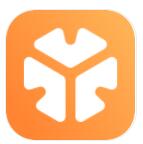pdf图纸怎么转换cad图?由于pdf图片便于携带和发送,所以经常会将制作好的图纸转换为pdf来分享,那么我们在接收到pdf图纸后,pdf图纸怎么转换cad图继续编辑呢,下面小编就给大家带来pdf图纸转换cad图操作教程,希望能够对大家有所帮助
pdf图纸转换cad图操作教程
1、首先我们需要下载一个cad编辑器【点击下载】
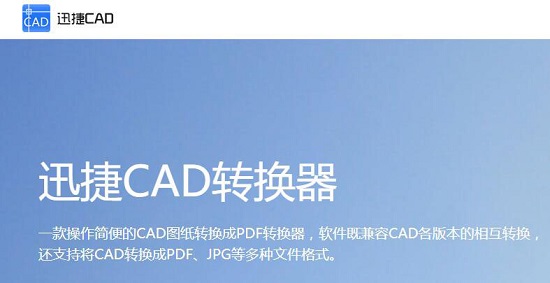
2、下载安装完成后打开它,点击左上角“文件”,选择“批处理”
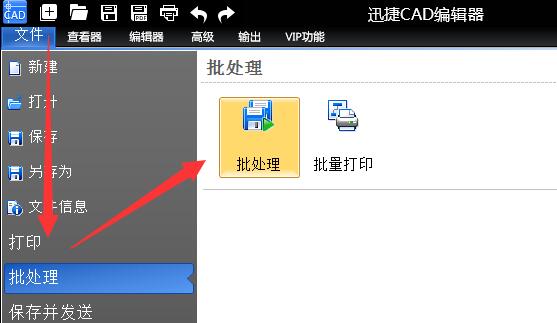
3、随后会弹出对话框,点击“添加文件”并打开想要转换的pdf图纸。
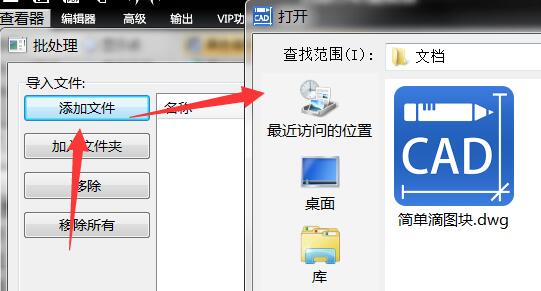
4、然后将下方“输出格式”改为“cad格式”
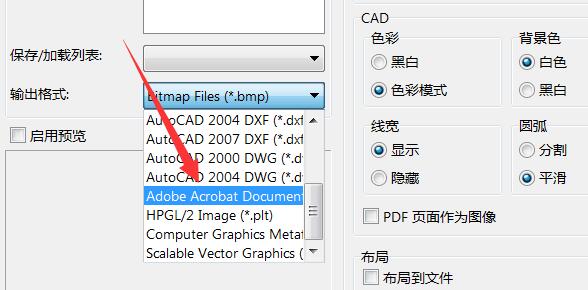
5、尊享完成后设置尺寸,如果想要最清晰的图纸就选择“最大可能尺寸”
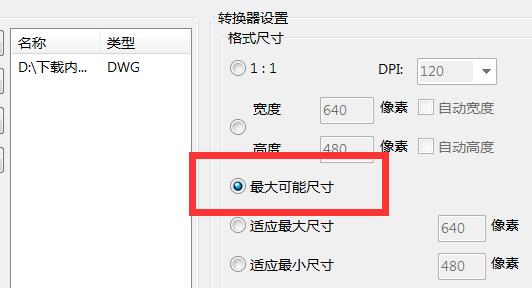
6、最后点击“浏览”选择输出位置,选择完成点击“开始”即可完成转换。
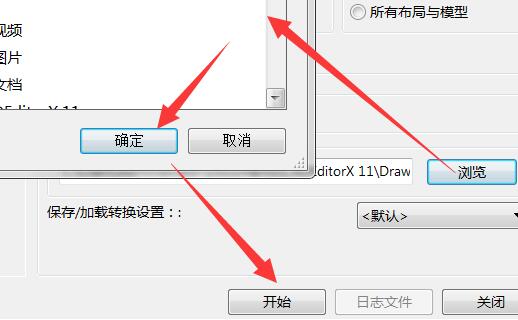
以上就是pdf图纸怎么转换cad图?pdf图纸转换cad图操作教程的详细内容,感谢大家的阅读!